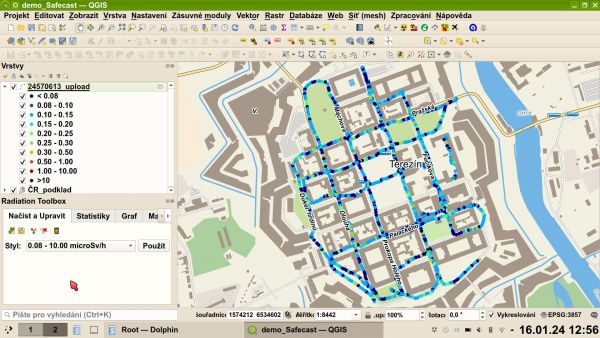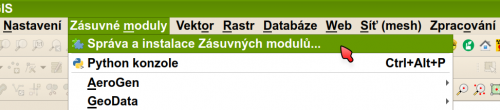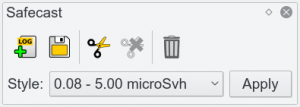Safecast - software pro zobrazení v mapě
Zde se dozvíte, jak nainstalovat potřebný software. Pokud už vše máte nainstalované, návod na práci s daty najdete zde.
Mapový software QGIS
Základem mapového zobrazení dat z přístrojů SAFECAST je open-source mapový software QGIS.
Program QGIS si stáhnete z níže uvedených odkazů, k dispozici jsou verze pro operační systém Windows, různé distribuce linuxu a i pro Mac OS. My máme vše otestované na 64bitovém Windows 7 a na Kubuntu linuxu od verze 14.04 výše. Máme odzkoušenu jak starší verzi 2.14 tak i aktuální verzi s prodlouženou podporou 2.18 'Las Palmas', na kterou jsme přešli. V nejnovější verzi 3.0 nefunguje kvůli významným změnám v programu velké množství pluginů a proto ji zatím nedoporučujeme.
Aktualizace z března 2019:
QGIS verze 2.18.28-3 pro 64bit Windows
[ QGIS-OSGeo4W-2.18.28-3-Setup-x86_64.exe (14-Feb-2019 15:04), 351 MB]
Stahujte verzi označenou jako "Long term release repository (most stable)" - pro nejnovější Windows potřebujete "QGIS Standalone Installer Version 2.18 (64 bit)".
Program nainstalujte standardním způsobem, jako jste zvyklí. QGIS je uvolněn pod licencí GNU General Public License (GNU GPL), tj. není problém ani ve firmě pro komerční použití.
Pro základní práci se SAFECAST daty se stačí držet našich návodů, tím nicméně využíváme jen zlomek funkcí programu. Pokud vás to zajímá více, doporučujeme se podívat na tento velmi pěkný úvod do práce s QGISem (v češtině).
QGIS - zásuvný modul Openlayers Plugin
OpenLayers plugin umožňuje na pár kliknutí přidat do okna QGISu podkladovou mapu z internetu - např. OpenStreetMap, Google Streets, Google Satellite, Bing apod. Plugin je k dispozici z oficiálního repozitáře QGISu, takže je instalace velmi snadná.
1) v hlavním menu QGISu zvolte Zásuvné moduly / Spravovat a instalovat zásuvné moduly:
2) ve správě zásuvných modulů napište do okna hledání nahoře "openlayers":
Program vám najde všechny zásuvné moduly obsahující slovo "openlayers" - ať už přímo v názvu, nebo v popisu modulu. Nás zajímá ten třetí shora - "Openlayers Plugin". Vybereme ho myší a klikneme na tlačítko Instalovat zásuvný modul vlevo dole.
Po úspěšné instalaci pluginu se nám ikona pluginu ve správě zásuvných modulů změní z výchozí zelené a místo tlačítka Instalovat zásuvný modul vlevo dole se objeví dvě tlačítka Odinstalovat zásuvný modul a Přeinstalovat zásuvný modul. Vše je tedy v pořádku, zavřeme správu zásuvných modulů.
3) v hlavním menu QGISu se nám objeví položka "Web" kde najdeme OpenLayers plugin:
Z nabídky si snadno vybereme mapovou vrstvu dle potřeby a ta se přidá do mapového okna QGISu. Nedoporučujeme pokoušet se mít v okně načtených více vrstev z OpenLayers pluginu - kromě výrazného zpomalení programu to občas může způsobovat problémy při načítání a posouvání mapy.
QGIS - zásuvný modul Safecast
Tento doplněk vyvinula na míru dle požadavků SÚRO česká firma OpenGeoLabs s.r.o.. Účelem doplňku je umožnit uživateli načíst do QGISu přímo data z přístroje - tj. formát LOG, který dříve bylo nutné nejdřív převést.
Data z LOG souboru se rovnou a bez nutnosti dalších nastavení načtou do mapového okna QGISu již s přednastavenou barevnou škálou. Uživatel má k dispozici nástroje, jak z dat snadno odstranit úseky, které si nepřeje poskytnout ke zveřejnění ať už z důvodů ochrany soukromí (například těsné okolí bydliště, odkud s přístrojem vyjel/vyšel) nebo jen proto, že například zapomněl přístroj večer vypnout a celou noc běžel záznam dat.
Instalace Safecast QGIS pluginu
Od 1.9. 2017 je plugin dostupný z oficiálního QGIS repozitáře, takže ho nainstalujeme stejně snadno jako výše zmíněný OpenLayers Plugin
1) v hlavním menu QGISu zvolte Zásuvné moduly / Spravovat a instalovat zásuvné moduly:
2) nainstalujeme Safecast plugin stejným způsobem, jako prve OpenLayers plugin
- ve správě zásuvných modulů napište do okna hledání nahoře "safecast"
- program vám najde jeden jediný zásuvný modul toho jména a ten nainstalujeme - vybereme ho myší a klikneme na tlačítko Instalovat zásuvný modul vlevo dole
3) po úspěšné instalaci se nám ikona Safecast pluginu objeví v QGISu
V hlavním panelu nástrojů QGISu uvidíme černo-oranžovou ikonu se symbolem radiace:
a po kliknutí na ikonu se nám zobrazí panel Safecast pluginu.
Tím máme nainstalované vše potřebné a můžeme přejít k práci s naměřenými daty. Podrobný návod najdete zde: Safecast - zpracování dat v programu QGIS